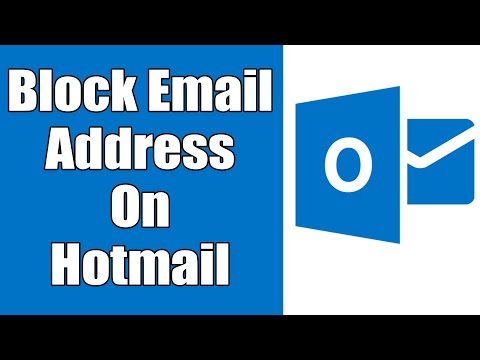„Scribd“yra puiki paslauga, leidžianti autoriams dalytis savo dokumentais su žmonėmis. Ji turi saugumo priemones, padedančias apsisaugoti nuo plagiato ir piratavimo, ir leis abonentams nariams atspausdinti visą dokumentą. Norėdami spausdinti „Scribd“dokumentus, turite turėti „Scribd“paskyrą. Kai turėsite paskyrą, pereikite prie 1 veiksmo.
Žingsniai
1 dalis iš 2: prisijungimas prie „Scribd“paskyros

Žingsnis 1. Eikite į „Scribd“svetainę
Kompiuterio žiniatinklio naršyklėje atidarykite naują skirtuką ir adreso juostoje įveskite www.scribd.com. Norėdami patekti į svetainę, klaviatūroje paspauskite „Enter“.

Žingsnis 2. Prisijunkite prie savo paskyros
„Scribd“pagrindiniame puslapyje viršutiniame dešiniajame kampe pamatysite mygtuką „Prisijungti“. Spustelėkite jį, kad būtų parodytas prisijungimo ekranas. Prisijungimui galite pasirinkti naudoti „Facebook“paskyrą arba savo vartotojo vardą ir slaptažodį.
- Jei nuspręsite naudoti savo vartotojo vardą ir slaptažodį, kairėje esančiame lauke įveskite savo el. Pašto adresą arba vartotojo vardą, o dešinėje-„Scribd“paskyros slaptažodį.
- Baigę įvesti prisijungimo duomenis, paspauskite apačioje esantį mygtuką „Prisijungti“.
2 dalis iš 2: „Scribd“dokumento spausdinimas

Žingsnis 1. Ieškokite dokumento
Prisijungę prie „Scribd“galite perskaityti dokumentą ir atsisiųsti jį į savo kompiuterį, jei autorius leido žiūrovams atsisiųsti dokumentą. Peržiūrėkite dokumentą naudodami paieškos juostą puslapio viršuje. Įveskite norimo atsisiųsti dokumento pavadinimą ir paspauskite „Enter“.

Žingsnis 2. Peržiūrėkite dokumentą
Kai pasirodys rezultatai, spustelėkite dokumento miniatiūrą arba dokumento paveikslėlį. Tai nuves jus į peržiūros puslapį, kuriame galite matyti ribotą dokumento dalį, priklausomai nuo to, kiek autorius nori, kad jūs matytumėte.

Žingsnis 3. Atsisiųskite dokumentą
Spustelėkite oranžinį atsisiuntimo mygtuką viršutiniame dešiniajame puslapio kampe. Tai nuves jus į atsisiuntimo puslapį.
- Kad galėtumėte atsisiųsti dokumentą, turite užsiprenumeruoti „Scribd“.
- Puslapio apačioje spustelėkite mygtuką „Atsisiųsti dabar“. Atsisiuntimas turėtų prasidėti; tiesiog palaukite, kol baigsis.

Žingsnis 4. Atidarykite atsisiųstą failą
Spustelėkite atsisiųstą failą (tai gali būti PDF arba DOCX formatas, priklausomai nuo to, ką pasirinkote) naršyklės apačioje. Tai atidarys atsisiųstą dokumentą.

5 žingsnis. Eikite į dokumento spausdinimo nustatymus
Viršuje esančioje meniu juostoje spustelėkite „Failas“. Tada išskleidžiamojo meniu apačioje spustelėkite „Spausdinti“. Turėtų pasirodyti langas Spausdinimo nustatymai.

Žingsnis 6. Spausdinkite dokumentą
Norėdami pradėti spausdinti popierinę dokumento kopiją, apatiniame dešiniajame kampe spustelėkite „Spausdinti“.